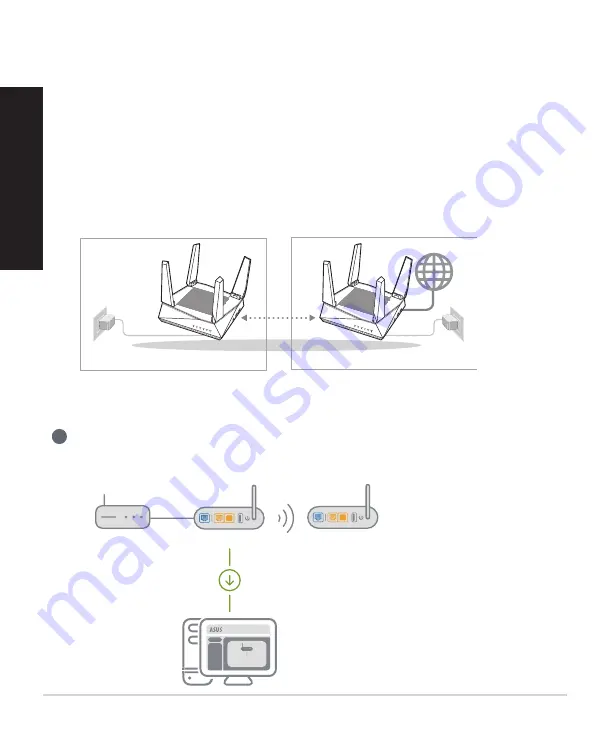
148
Latviešu
AiMesh IESTATĪŠANAS SOĻI
Sagatavojieties
01
Iestatīšanas laikā novietojiet AiMesh maršrutētāju un mezglpunktu 1-3 metru
attālumā vienu no otra.
1
Skatiet
ONE ROUTER SETUP STEPS
(VIENA MARŠRUTĒTĀJA IESTATĪŠANAS SOĻI)
,
lai pievienotu AiMesh maršrutētāju pie datora un modema, pēc tam piesakieties tīmekļa
grafiskajā lietotāja saskarnē.
AiMesh mezglpunkts
02
Rūpnīcas noklusējuma statuss. AiMesh sistēmas iestatījumiem turiet barošanu ieslēgtu un
ierīci gaidstāves režīmā.
AiMesh maršrutētājs
03
Attālums 1-3
metri
AiMesh maršrutētājs
AiMesh mezglpunkts
AiMesh maršrutētājs
Modems
AiMesh mezglpunkts
Logout/Reboot
AiMesh
maršrutētājs
02
03
Summary of Contents for RT-AX92U
Page 304: ...304 ...






























